Tidak semua komputer memiliki adaptor Bluetooth bawaan. Tetapi itu tidak berarti Anda tidak dapat mengalami kenyamanan teknologi nirkabel. Dalam pos ini, kami akan menunjukkan bagaimana Anda dapat menambahkan Bluetooth ke komputer mana pun.
Mengapa Menggunakan Bluetooth?
Ada banyak alasan mengapa Anda ingin mempertimbangkan untuk menambahkan Bluetooth ke komputer Anda. Forstarters, kinerja headset nirkabel telah meningkat secara signifikan selama bertahun-tahun. Headphone Bluetooth menambah jangkauan dan mobilitas untuk pengguna desktop dan laptop.
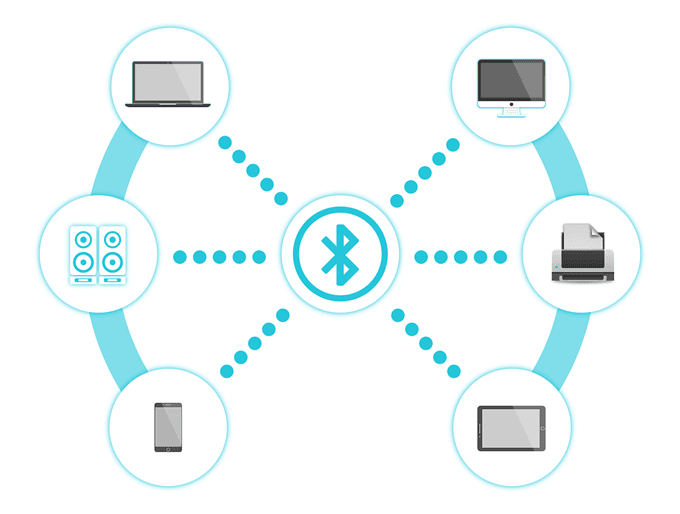
Tetapi lebih banyak konektivitas thanaudio, Bluetooth memiliki fitur lain yang hanya meningkatkan pengalaman PC Anda.
Transfer File Nirkabel
Dengan Bluetooth, Anda dapat mentransfer data antara dua perangkat berpasangan . Jika Anda memasangkan ponsel dan PC Anda, misalnya, Anda dapat memindahkan gambar dari satu perangkat ke perangkat lainnya tanpa memerlukan kabel atau koneksi internet.
Tethering
Tethering juga memiliki perangkat yang berbagi jaringan koneksi. Jika Anda memasangkan PC dan ponsel Anda, Anda dapat menambatkan PC Anda dan menggunakan data seluler Anda untuk terhubung ke internet.
Menghubungkan Gadget
Bluetooth tidak hanya berfungsi pada headphone nirkabel. Anda juga dapat menghubungkan keyboard, mouse, dan periferal lain yang mendukung Bluetooth.
In_content_1 all: [300x250] / dfp: [640x360]->
Pengguna yang menyamakan ruang kerja mereka rapi dan bebas dari kabel sering condong ke arah penggunaan perangkat nirkabel.
Cara Menambahkan Bluetooth ke PC
Solusi yang paling tidak nyaman untuk tidak memiliki Bluetooth adalah dengan membeli dongle atau kartu internal.
Dongles Bluetooth
Dongle Bluetooth itu murah, dengan harga masuk sekitar $ 12 pada tulisan ini di Amazon Prime. Mereka bekerja dengan cara menghubungkannya langsung ke salah satu port USB yang tersedia di komputer Anda.
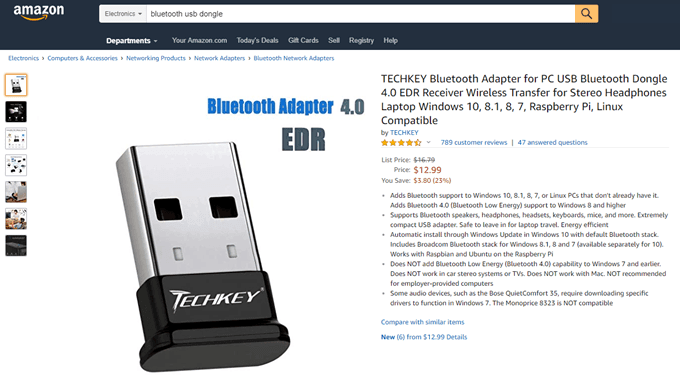
Setelah dongleis dikenali oleh komputer Anda, hidupkan perangkat Bluetooth yang ingin Anda sambungkan. Komputer Anda akan mengenali perangkat dan memungkinkan Anda membangun koneksi. Setelah dipasangkan, Anda sekarang dapat menggunakan perangkat yang terhubung.
Dongle USB lebih nyaman digunakan. Mereka dapat dikeluarkan saat tidak digunakan atau digunakan pada komputer lain dengan cepat.
Kartu Bluetooth Internal
Kartu InternalBluetooth lebih kuat dari dongle USB tetapi menginstalnya datang harga. Mereka harus dipasang di salah satu slot PCI motherboard Anda. Ini dapat menjadi masalah bagi pengguna yang membutuhkan slot itu untuk perangkat lain. Namun, Anda juga harus mencatat bahwa solusi internal berarti membebaskan port USB untuk perangkat lain juga.
Kartu Bluetooth tidak ideal untuk laptop. Mereka lebih untuk desktop yang membutuhkan yang kuatsinyal untuk transfer volume tinggi.
Apa yang Harus Diperhatikan dalam Adaptor Bluetooth
Ada beberapa faktor yang membuat adaptor USB Bluetooth layak dibeli. Sebagai permulaan, Anda ingin dongle plug-and-play atau kartu. Anda ingin itu berfungsi di komputer mana pun - apakah itu Windows 7 mesin atau yang terbaru.
Memiliki driver yang baik juga penting. Beli adaptor dari perusahaan terkemuka dengan dukungan pelanggan yang baik.
Anda juga dapat melihat nomor versi yang berbeda saat berbelanja. Bluetooth telah melalui beberapa pembaruan. Anda ingin membeli dongle yang setidaknya versi4.0. Bluetooth 1.0 hingga 3.0 cenderung mengkonsumsi lebih banyak energi.
Cara Memeriksa Perangkat Bluetooth di Windows 10
Buka Pengaturan Windows>Perangkat>Bluetooth & Perangkat Lainnya. Di sini Anda akan menemukan opsi untuk menghidupkan atau mematikan koneksi Bluetooth Anda. Ini juga akan menampilkan semua perangkat yang dipasangkan dengan PC Anda.
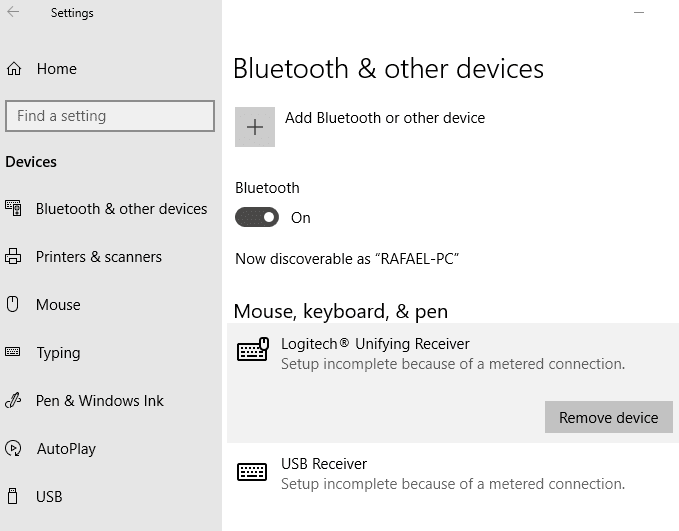
Mengklik devic akan memunculkan opsi untuk menghapus perangkat dari daftar. Harap perhatikan bahwa perangkat yang tidak berpasangan dapat dipasangkan lagi di lain waktu.